WordPressのファイルアップロードサイズ上限を簡単に上げる方法
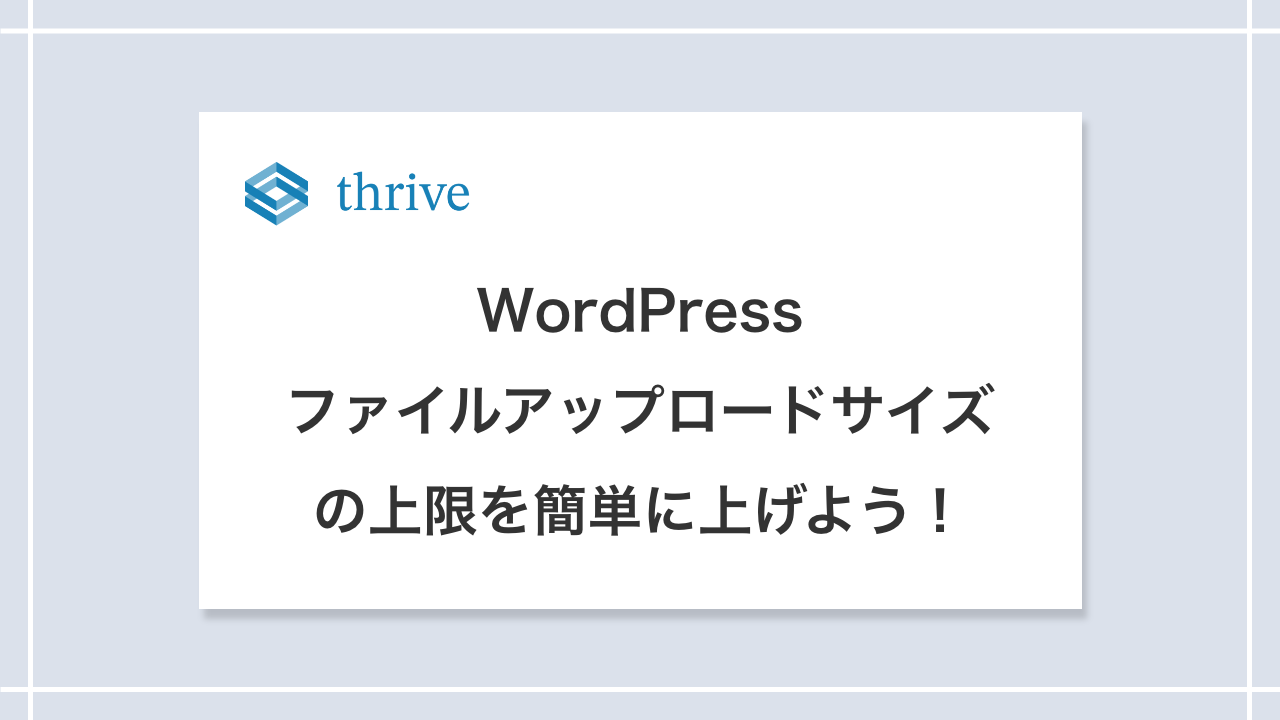
WordPressを使っていると、時には大きなファイルをアップロードしたい場合があります。しかし、デフォルトではWordPressのファイルアップロードサイズに制限があり、大きなファイルをアップロードすることができません。幸いなことに、この制限を簡単に上げる方法があります。今回は、WordPressのファイルアップロードサイズの上限を上げる方法について解説します。
WordPressのファイルアップロードサイズの上限を上げる方法は、主に2つの方法があります。1つ目は、functions.phpファイルにコードを追加する方法で、もう1つはphp.iniファイルを編集する方法です。ここでは、それぞれの方法を詳しく見ていきましょう。
functions.phpファイルにコードを追加する方法
まず、WordPressのテーマのfunctions.phpファイルを編集します。WordPressの管理画面にログインし、外観 → テーマの編集をクリックします。そして、functions.phpファイルを選択します。
以下のコードをfunctions.phpファイルの末尾に追加します。
@ini_set( 'upload_max_size' , '64M' );
@ini_set( 'post_max_size', '64M');
@ini_set( 'max_execution_time', '300' );上記のコードでは、ファイルの最大アップロードサイズを64MBに設定しています。必要に応じて、この値を変更することができます。
php.iniファイルを編集する方法
もう1つの方法は、php.iniファイルを編集する方法です。MAMPを使用している場合は、
現在使用しているPHPバージョンのphp.iniファイルを編集してください。
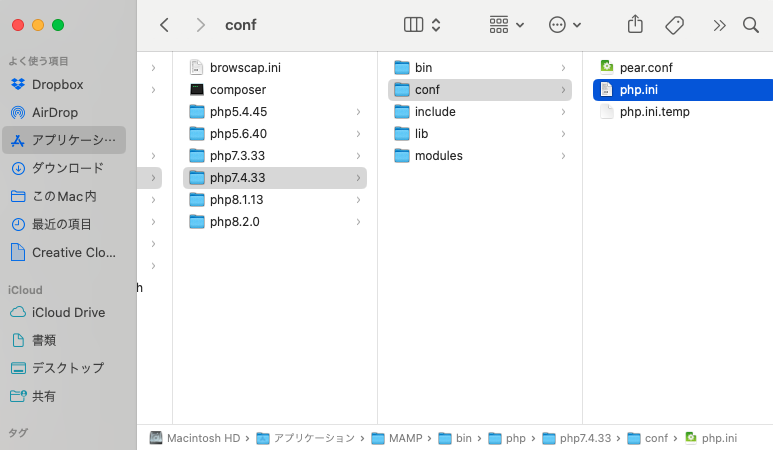
upload_max_filesize = 64M
post_max_size = 64M
max_execution_time = 300上記は、ファイルの最大アップロードサイズを64MBに設定しています。必要に応じて、値を変更してください。
また、変更した内容を反映するために、再起動を忘れないようにしてください。
以上の手順を実行することで、WordPressのファイルアップロードサイズの上限を簡単に上げることができます。これにより、大きなファイルをアップロードする際の制限を解除し、WordPressの柔軟性を高めることができます。
関連記事
-

プラグインいらず!WordPressで人気記事一覧を手軽に表示する方法
今回はプラグインを使わずに手軽に人気記事一覧を表示する方法をご紹 ...
-
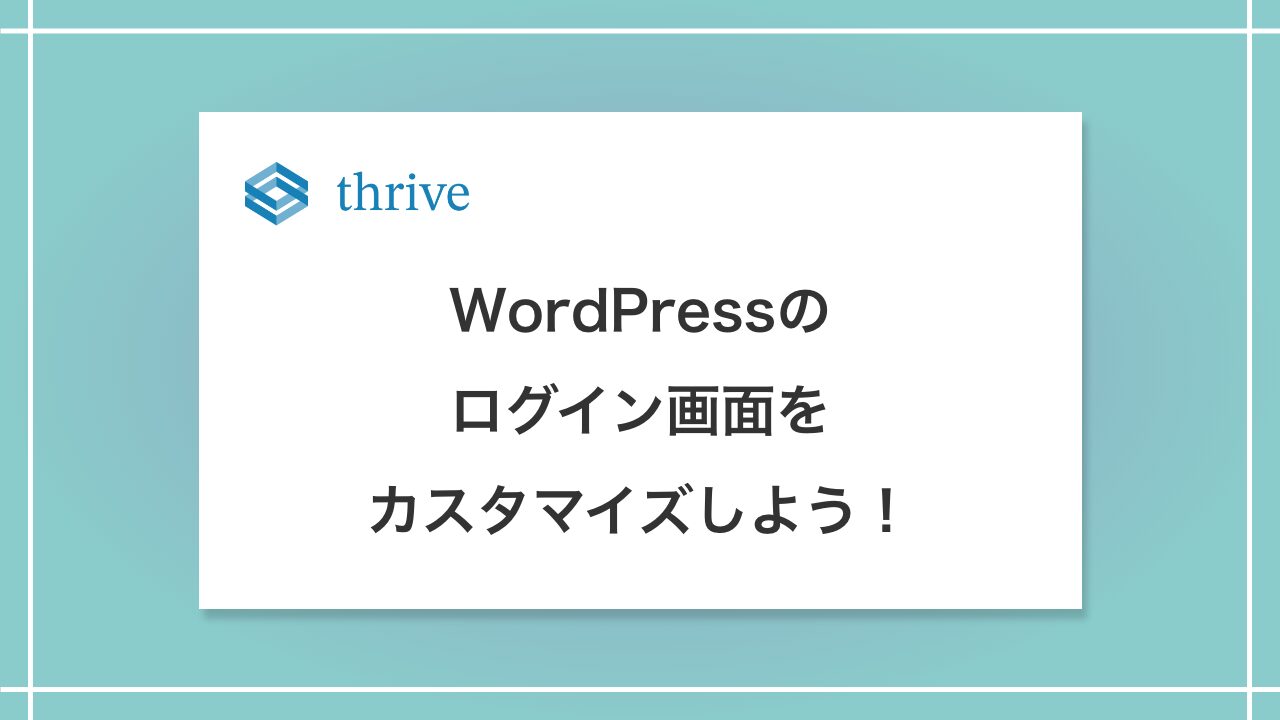
WordPressのログイン画面をカスタマイズしよう!
WordPressのログイン画面をカスタマイズする方法を解説しま ...
-

WordPressのスタイルとスクリプトの効果的な管理方法
WordPressでスタイルシートやJavaScriptを効果的 ...
-

MAMPでPHPのバージョンを簡単に変更する方法
この記事では、MAMPでPHPのバージョンを変更する手順について ...
-

WordPressで手軽に導入!プラグインなしのパンくずリスト表示方法
今回はWordPressでプラグインなしにパンくずリストを表示す ...
